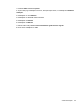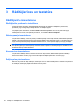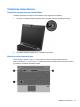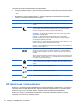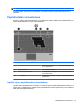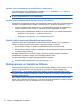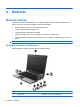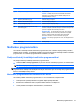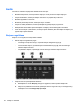HP EliteBook Notebook PC User Guide - Windows 7
Lai izmantotu tastatūru karstā taustiņa komandas izpildei:
●
Īslaicīgi nospiediet taustiņu fn, pēc tam īslaicīgi nospiediet otro karstā taustiņa komandas taustiņu.
– vai –
●
Nospiediet un turiet nospiestu taustiņu fn, īslaicīgi nospiediet otro karstā taustiņa komandas
taustiņu, tad vienlaikus atlaidiet abus taustiņus.
Karstais taustiņš Apraksts
fn+esc esc Parāda informāciju par sistēmas aparatūras sastāvdaļām un sistēmas BIOS versijas
numuru.
fn+f3 Aktivizē miega režīmu, saglabājot informāciju sistēmas atmiņā. Ekrāns nodziest, lai
taupītu enerģiju. Datoram atrodoties miega stāvoklī, mirgo strāvas indikatori.
Lai izietu no miega režīma, īslaicīgi nospiediet barošanas pogu.
UZMANĪBU! Lai samazinātu informācijas zuduma risku, pirms miega režīma
aktivizēšanas saglabājiet darbu.
PIEZĪME Ja, datoram atrodoties miega stāvoklī, tiek sasniegts kritisks
akumulatora uzlādes līmenis, dators aktivizē hibernāciju un atmiņā saglabātā
informācija tiek saglabāta cietajā diskā.
Karstā taustiņa fn+f3 funkciju iespējams mainīt. Piemēram, karsto taustiņu fn+f3 var
iestatīt, lai tas miega režīma viet
ā aktivizētu hibernāciju.
PIEZĪME Visos operētājsistēmas Windows logos norādes uz miega režīma pogu
attiecas uz karsto taustiņu fn+f3.
fn+f4 Pārslēdz ekrāna attēlu starp sistēmai pievienotajām displeja ierīcēm. Piemēram, ja
datoram ir pievienots monitors, tad, atkārtoti nospiežot fn+f4, ekrāna attēls tiek
pārslēgts no datora displeja uz monitoru un vienlaikus tiek rādīts gan datorā, gan
monitorā.
Ārējie monitori galvenokārt saņem videoinformāciju no datora, izmantojot ārējo VGA
video standartu. Ar karsto taustiņu fn+f4 var pārslēgt attēlu arī starp citām ierīcēm,
kas saņem no datora videoinformāciju.
fn+f8 Parāda uzlādes informāciju par visiem ievietotajiem akumulatoriem. Rādītājs
norāda, kuri akumulatori tiek uzlādēti un attēlo katra akumulatora atlikušo uzlādes
apjomu.
fn+f9 Pakāpeniski samazina ekrāna spilgtuma līmeni.
fn+f10 Pakāpeniski palielina ekrāna spilgtuma līmeni.
fn+f11 Aktivizē un deaktivizē apkārtējā apgaismojuma sensoru.
HP QuickLook 3 izmantošana
QuickLook 3 nodrošina iespēju saglabāt Microsoft Outlook kalendāra, kontaktpersonu un uzdevumu
informāciju datora cietajā diskā. Pēc tam, datoram atrodoties izslēgtā stāvoklī, var nospiest datora
QuickLook pogu, lai šo informāciju skatītu, negaidot, kamēr tiks palaista operētājsistēma.
QuickLook 3 izmanto, lai pārvaldītu kontaktpersonu informāciju, kalendāra notikumus, e-pasta
informāciju un uzdevumus, nestartējot datoru.
32 Nodaļa 3 Rādītājierīces un tastatūra